14 Fitur yang harus Anda coba setelah memperbarui ke MacOS 26 Tahoe
Diterbitkan: 2025-09-22Apple akhirnya meluncurkan MacOS 26 Tahoe setelah berbulan -bulan mengujinya dalam beta. Saya belum mendaftar dalam beta karena Mac saya adalah perangkat kerja utama saya, karena perangkat lunak beta sering terdiri dari bug yang dapat menghambat pengalaman saya. Jadi saya menunggu dan baru -baru ini diperbarui ke versi stabil resmi MacOS 26.
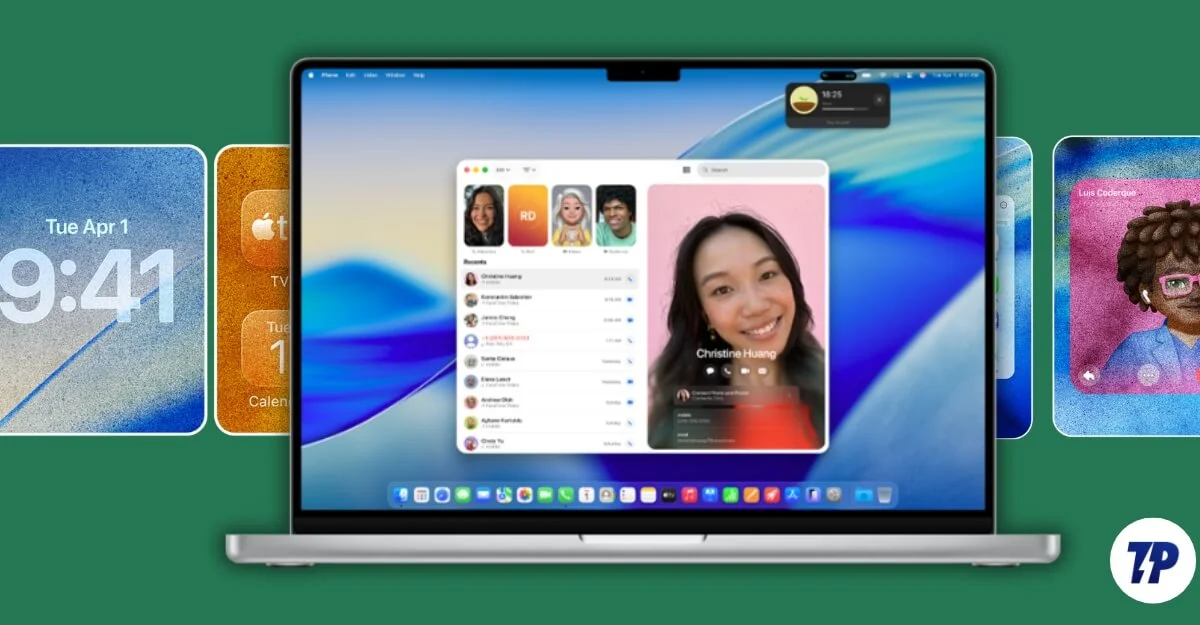
Mirip dengan iOS 26 dan Ipados 26, Apple telah menambahkan beberapa fitur baru ke MacOS 26. Jika Anda telah meningkatkan ke MacOS 26 dan ingin menjelajah, berikut adalah empat belas pengaturan yang harus Anda cari di OS baru Anda.
Daftar isi
MacOS 26 Tahoe: 14 fitur yang harus Anda coba terlebih dahulu
Fitur / pengaturan | Apa yang dilakukannya |
|---|---|
Mengurangi transparansi | Redice desain yang tembus cahaya |
Kustomisasi Warna & Emoji Folder | Kode warna Anda folder dan mengatur dan mengidentifikasi folder dengan cepat |
Ubah gaya ikon | Beralih di antara ikon terang, gelap, jernih, atau berwarna |
Menu konteks | Menu klik kanan untuk melakukan tindakan cepat |
Kustomisasi Pusat Kontrol | Sekarang Anda mengatur ulang atau mengubah ukuran ubin di pusat kontrol, seret ke bilah menu. |
Aktivitas langsung dari iPhone | Lihat aktivitas langsung iPhone (wahana, penerbangan, skor) di Mac secara langsung. |
Sorotan Pencarian Filter | Anda dapat mencari dari sumber tertentu untuk hasil pencarian yang lebih cepat. |
Sejarah Clipboard | Lihat item yang disalin sebelumnya termasuk teks, gambar, file. |
Tindakan cepat dalam sorotan | Jalankan tugas seperti pengatur waktu, kirim pesan, tindakan aplikasi pihak ke-3 |
Aplikasi telepon | Membuat atau menerima panggilan, lihat riwayat direclty di mac Anda |
Aplikasi Magnifier | Sekarang Anda dapat memperbesar/membaca objek atau teks menggunakan kamera Mac atau iPhone |
Fitur Intelijen Apple | Fitur Intelijen Apple yang Lebih Berguna di Mac Termasuk Terjemahan Langsung |
Pintasan dengan Intelijen Apple | Sekarang Anda dapat menambahkan model Intelijen Apple di jalan pintas. Anda dapat menulis ulang teks, membaca bukti, menghasilkan gambar dan banyak lagi. |
Aplikasi Game Baru | Anda dapat mengelola semua game di satu tempat. |
Kurangi transparansi
Salah satu perubahan terbesar dalam pembaruan tahun ini adalah antarmuka pengguna baru; Apple telah memperkenalkan desain kaca cair baru pada semua platformnya yang menambahkan tampilan tembus cahaya di seluruh sistemnya. Sementara beberapa orang merasa modern, yang lain membencinya karena desain transparan membuatnya sulit untuk membaca teks di beberapa aplikasi.
Untungnya, Apple memungkinkan Anda mengurangi transparansi agar lebih mudah dibaca. Jika Anda merasa sulit untuk membaca, berikut adalah bagaimana Anda dapat mengurangi transparansi.
Cara Mengurangi Transparansi pada MacOS
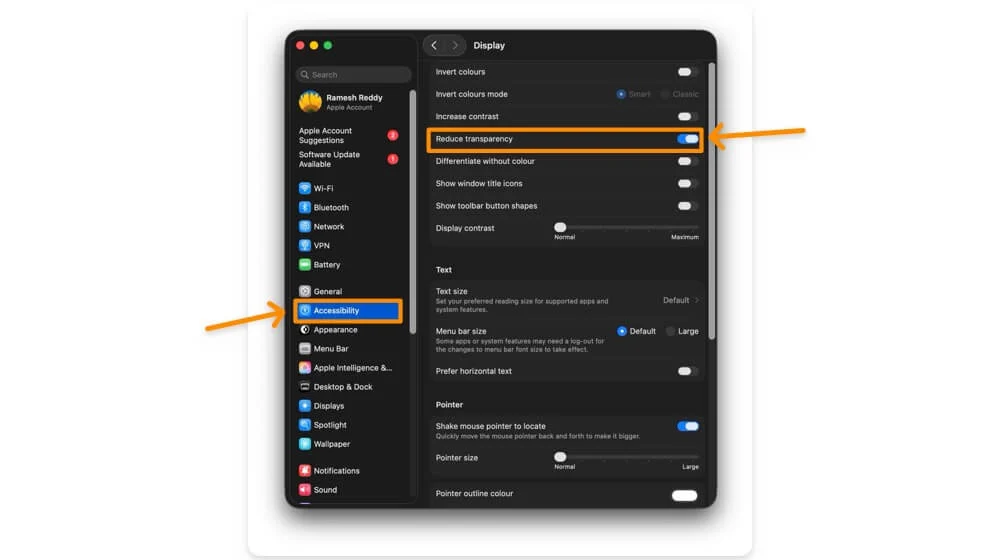
- Buka Pengaturan di MacOS Anda
- Gulir ke bawah dan pergi ke aksesibilitas , lalu tampilkan
- Sekarang, nyalakan opsi yang mengatakan mengurangi transparansi.
Kustomisasi warna folder dan tambahkan emoji
Folder penandaan adalah salah satu fitur paling berguna dalam macOS yang memungkinkan Anda menemukan file yang Anda cari dengan mudah. Sekarang, dengan MacOS 26, Anda dapat menyesuaikan folder dengan warna dan bahkan menambahkan ikon dan emoji ke dalamnya.
Menambahkan warna dan emoji memudahkan untuk menemukan apa yang Anda cari. Ini juga membuatnya mudah untuk mengatur folder Anda dan menemukannya dengan mudah. Anda juga dapat mengatur warna universal default ke semua folder agar sesuai dengan gaya Anda.
Cara mengubah warna folder di macOS 26
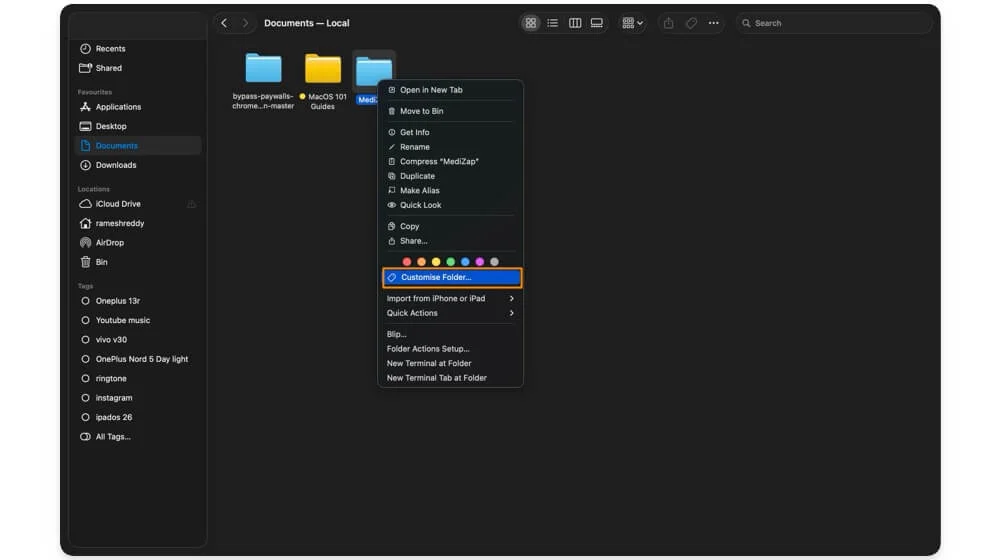
- Pergi ke folder yang ingin Anda sesuaikan.
- Klik kanan pada folder dan dari menu, pilih warna yang ingin Anda gunakan.
- Untuk menambahkan ikon atau emoji ke folder, ketuk opsi Folder Kustomisasi, dan dari sana, Anda dapat memilih emoji atau ikon untuk folder.
Ubah ikon agar sesuai dengan preferensi Anda
Mirip dengan gaya ikon di iPhone, sekarang Anda dapat mengatur gaya ikon khusus di Mac Anda. Saat ini, MacOS menawarkan empat gaya berbeda, termasuk ikon terang, ikon gelap untuk mode gelap, dan ikon transparan jika Anda lebih suka mode yang jelas.
Anda juga dapat menggunakan opsi warna berwarna untuk mengubah warna ikon agar sesuai dengan gaya wallpaper Anda, dan juga mengatur warna otomatis untuk mengubah warna ikon berdasarkan waktu, seperti secara otomatis beralih ke mode terang dan gelap berdasarkan waktu.
Cara Mengubah Gaya Ikon di MacOS 26:
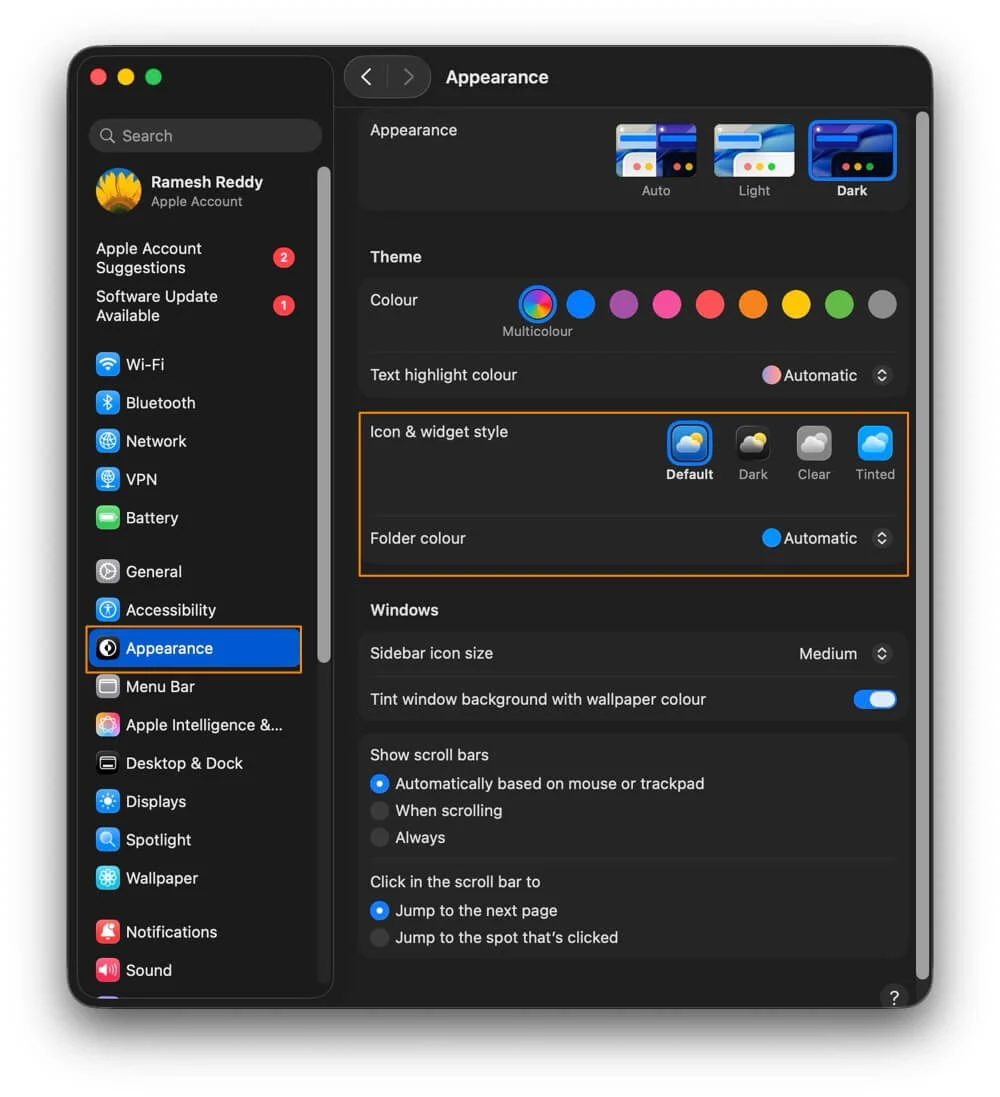
- Pergi ke Pengaturan di MacBook Anda
- Gulir ke bawah dan ketuk penampilan.
- Di bawah gaya ikon dan widget , pilih gaya ikon pilihan Anda. Saat ini, Anda dapat memilih dari default, gelap, jernih, dan diwarnai. Jika Anda memilih Tinted, Anda juga dapat memilih warnanya. Ini akan diterapkan secara otomatis ke folder Anda.
Gunakan menu konteks untuk tindakan cepat
Tambahan lain yang berguna untuk MacOS 26 adalah menu konteks baru. Seperti namanya, menu konteks membantu Anda melakukan tindakan cepat suatu aplikasi atau dalam skenario tertentu. Ini memberikan tindakan cepat di menu.
Misalnya, jika Anda menulis catatan, Anda dapat mengklik kanan dan mendapatkan saran untuk membuat teks berani, menulis ulang teks, mencari terjemahan, mengubah font, dan mungkin lebih.
Demikian pula, ketika Anda berada di layar beranda, Anda dapat mengklik kanan di mana saja untuk dengan cepat mengurutkan sesuatu, membersihkan, menggunakan tumpukan, dan banyak lagi. Apple juga memungkinkan pengembang menambahkan sub-opsi mereka sendiri ke menu untuk membantu pengguna melakukan tugas cepat tanpa menavigasi melalui antarmuka.

Cara Mengakses Menu Konteks di MacOS:
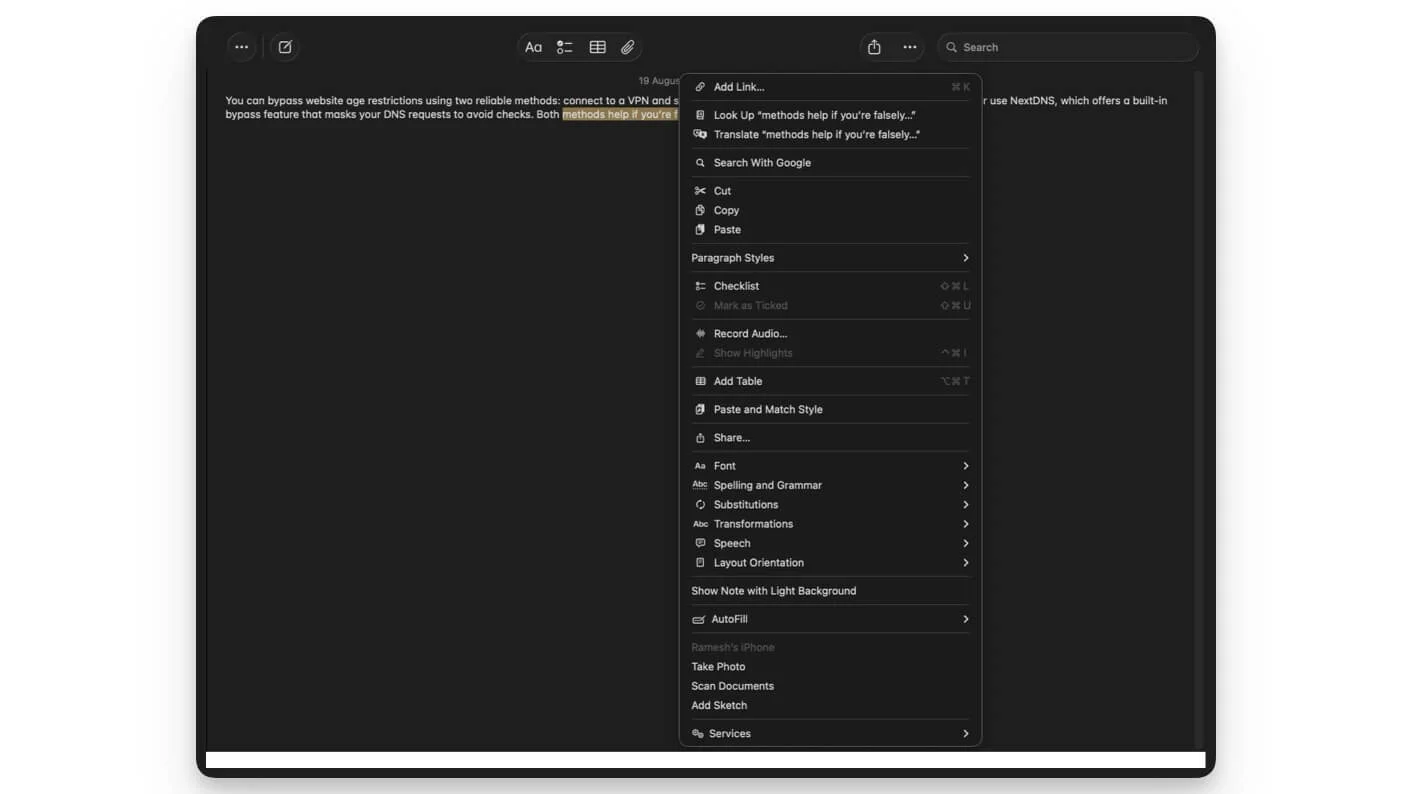
- Buka folder atau aplikasi apa pun , dalam hal ini, saya menggunakan catatan.
- Buka aplikasi Notes di Mac Anda dan buka catatan apa pun.
- Di catatan, pilih teks apa pun dan klik kanan di atasnya. Di sini Anda dapat melihat semua alat.
- Demikian juga, pilih aplikasi apa pun dan klik kanan di atasnya; Di sini Anda dapat melihat tindakan cepat aplikasi di menu konteks. Anda dapat mengetuknya dan menerapkan tindakan cepat.
Kustomisasi Pengalaman Pusat Kontrol Anda
Setelah menambahkan ubah ukuran dan mengatur ulang ubin di pusat kontrol di iPhone, Apple kini telah menambahkan fungsionalitas yang sama ke macOS. Sekarang Anda dapat mengubah ukuran atau mengatur ulang ubin di pusat kontrol berdasarkan preferensi Anda. Untuk tindakan yang lebih cepat, Anda dapat dengan mudah menyeret dan menjatuhkan waktu ke bilah menu di bagian atas untuk mengaksesnya dengan cepat tanpa membuka pusat kontrol.
Cara mengedit pusat kontrol
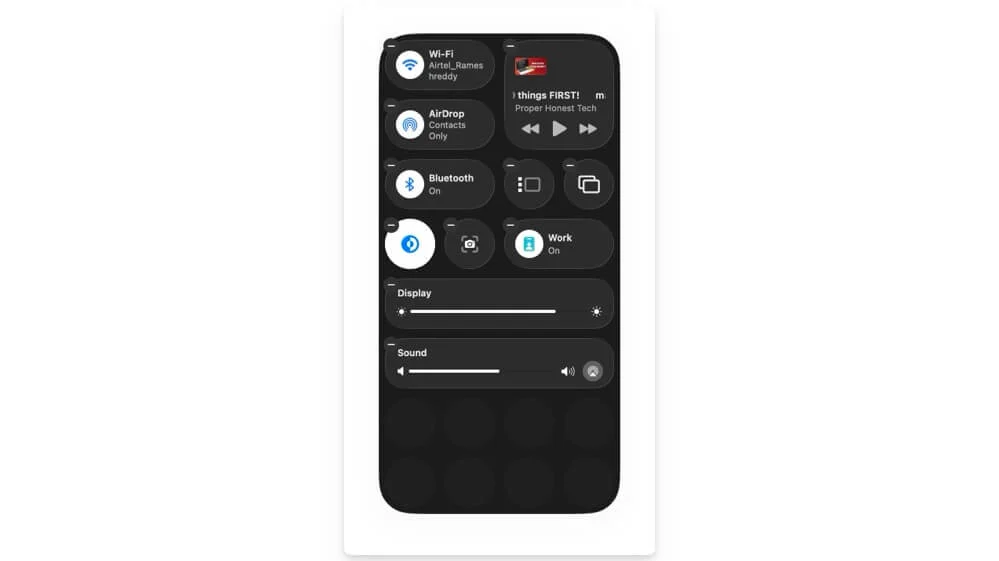
- Di Mac Anda, klik ikon Pusat Kontrol dari menu, atau Anda dapat menggesek ke kiri dari layar beranda
- Klik opsi Edit Control Center .
- Sekarang Anda dapat mengatur ulang ubin di pusat kontrol.
- Untuk menambahkan ubin ke menu, seret dan letakkan ubin ke bilah menu, dan hanya itu.
Lihat aktivitas langsung dari iPhone Anda
Jika Anda menggunakan aktivitas langsung di iPhone Anda, Anda sekarang dapat langsung melihatnya di Mac Anda. Ini termasuk semua aktivitas langsung dari iPhone Anda, termasuk wahana Uber, penerbangan, skor olahraga, dan pengatur waktu, dan mereka juga memperbarui secara real time untuk memberi Anda pembaruan terbaru.
Namun, menggunakan fitur kontinuitas Apple, yang mengharuskan Mac dan iPhone Anda untuk dihubungkan dengan Bluetooth dan WiFi, dan di dekatnya. Anda juga dapat menyembunyikan aktivitas langsung jika Anda tidak ingin melihatnya di Mac Anda.
Cara mengaktifkan kegiatan langsung di macOS
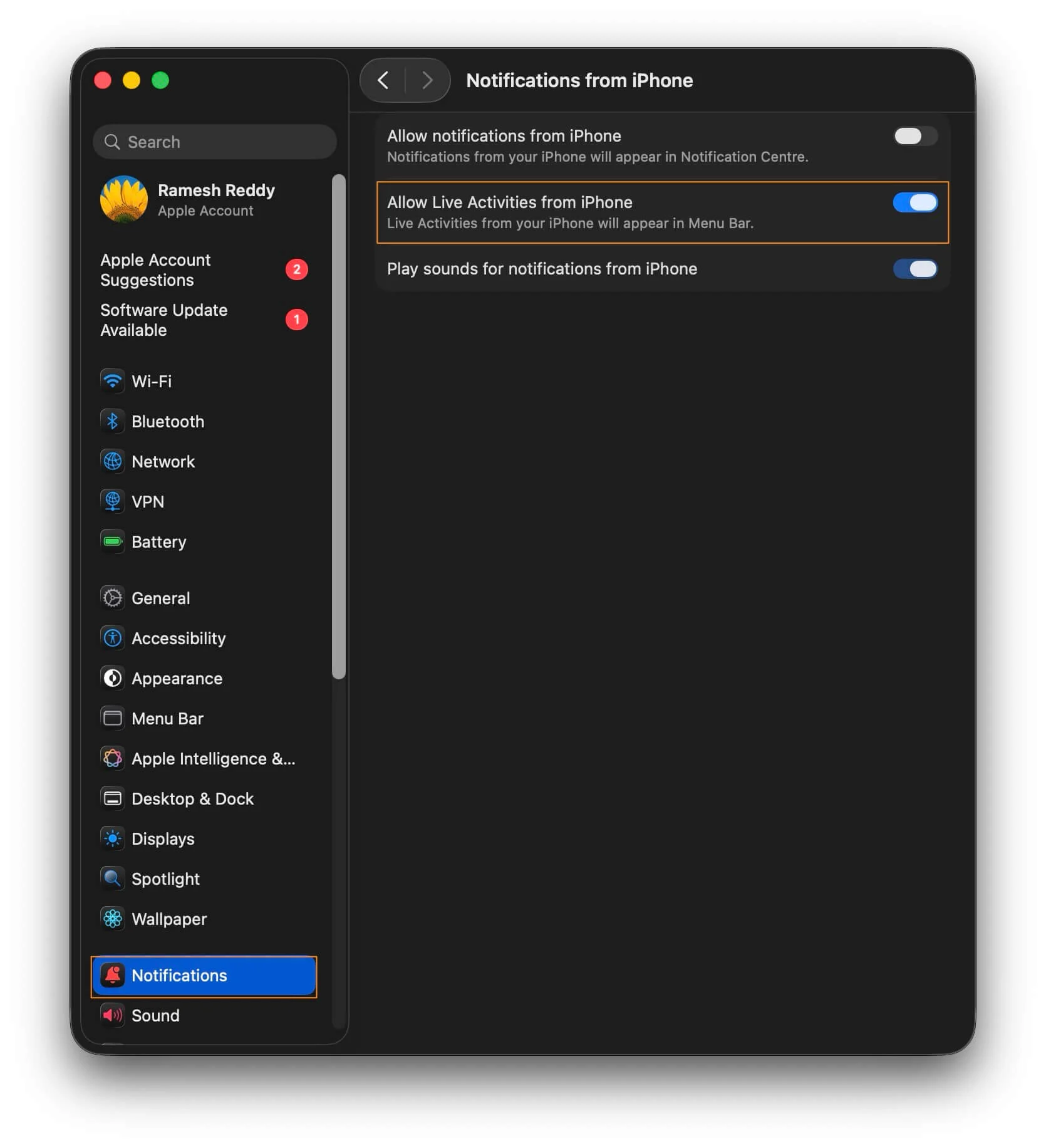
- Buka Pengaturan di Mac Anda.
- Gulir ke bawah dan ketuk pemberitahuan.
- Di sini, ketuk opsi yang mengatakan memungkinkan pemberitahuan dari iPhone.
- Di sini, aktifkan opsi yang mengatakan, memungkinkan kegiatan langsung dari iPhone.
Gunakan filter pencarian sorotan
Spotlight mendapatkan peningkatan yang sangat berguna dengan MacOS 26, dan sekarang Anda dapat memilih sumber yang dapat dicari dengan filter pencarian yang berguna. Berdasarkan kueri Anda, Anda dapat membatasi pencarian ke sumber -sumber tertentu, termasuk file, pengaturan sistem, teks, pesan, catatan, dan banyak lagi.
Cara Menggunakan Filter Pencarian Spotlight di Mac Anda:
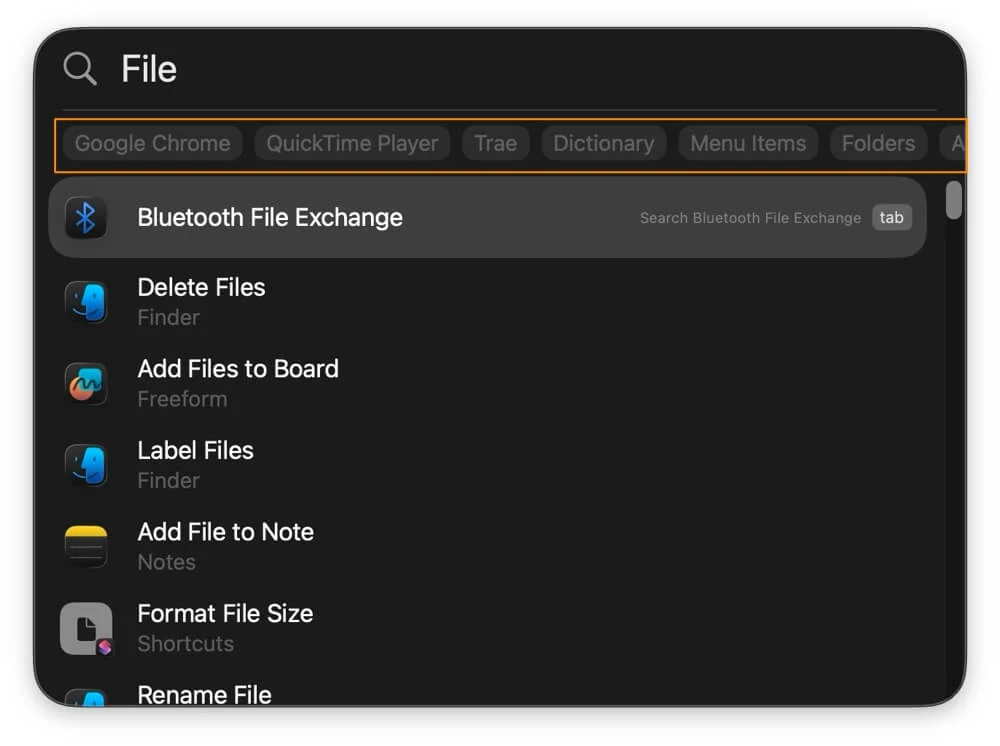
- Buka Cari Spotlight di Mac Anda. Anda dapat menggunakan pintasan Command+Space untuk mengaktifkan.
- Masukkan file atau nama aplikasi yang ingin Anda cari, dan filter baru muncul di bawah bilah pencarian
- Aktifkan filter, dan mencari file dari sumber tertentu. Sampai sekarang, Anda hanya dapat memilih satu sumber.
Temukan riwayat clipboard Anda
Melihat riwayat clipboard adalah salah satu batasan utama pada Mac, dan sekarang dengan MacOS 26, Apple akhirnya mendukung riwayat clipboard. Anda akhirnya dapat melihat semua riwayat clipboard Anda di satu tempat. Semua teks yang disalin sekarang akan diingat dan disimpan di Mac Anda.
Untuk melihat, Anda dapat menggunakan pencarian lampu sorotan dan pergi ke riwayat clipboard (setelah meluncurkan sorotan, Anda juga dapat menggunakan perintah shortcut+4 untuk langsung pergi ke tab clipboard untuk melihat semua riwayat Anda. Namun, itu masih terbatas; tidak ada opsi untuk menyematkan, dan terbatas pada timeline 8 jam. Juga, konten clipboard Anda tidak disinkronkan dengan pembagian lain.
Cara melihat riwayat clipboard Anda di mac Anda:
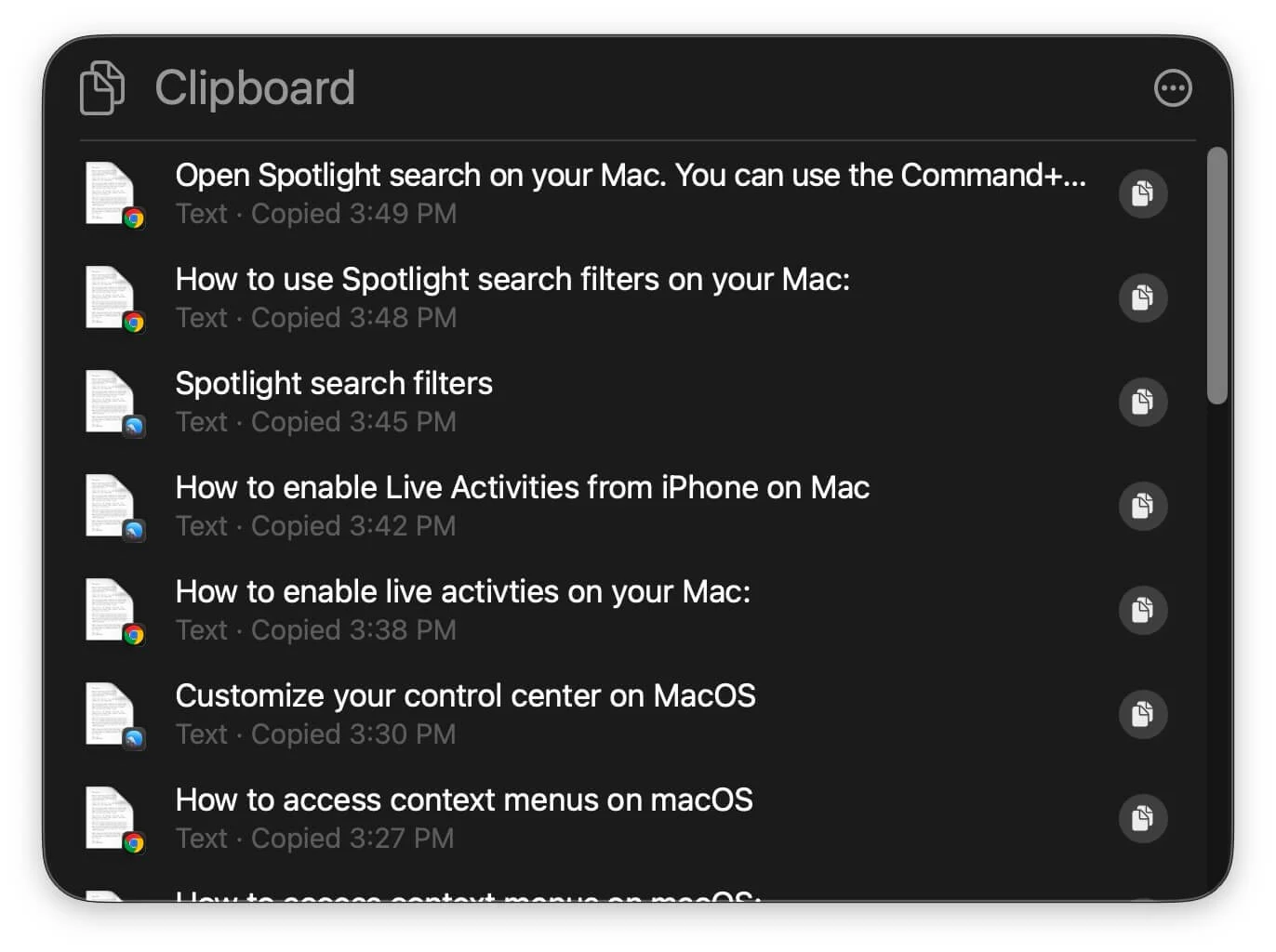
- Buka Cari Spotlight di Mac Anda. Anda dapat menggunakan pintasan Command+Space untuk mengaktifkan.
- Sekarang, di keyboard Anda, masukkan perintah+4 , atau Anda dapat memilih opsi riwayat clipboard dari opsi Spotlight
- Di sini Anda dapat melihat riwayat clipboard Anda, termasuk teks, gambar, dan file yang telah Anda salin.
Lakukan tindakan cepat dari Spotlight
Tambahan lain yang berguna untuk sorotan di MacOS 26 adalah kemampuan untuk menjalankan tindakan cepat langsung dari sorotan. Misalnya, Anda dapat langsung memulai timer, mengirim pesan, dan, bersama dengan tindakan cepat lainnya, bagian terbaiknya adalah juga mendukung tindakan aplikasi pihak ketiga untuk membantu Anda melakukan tugas dengan cepat langsung dari sorotan. Anda juga dapat menetapkan jalan pintas untuk setiap sorotan untuk mengaksesnya dengan cepat kapan pun Anda membutuhkannya.
Bagaimana melakukan tindakan cepat pada macOS
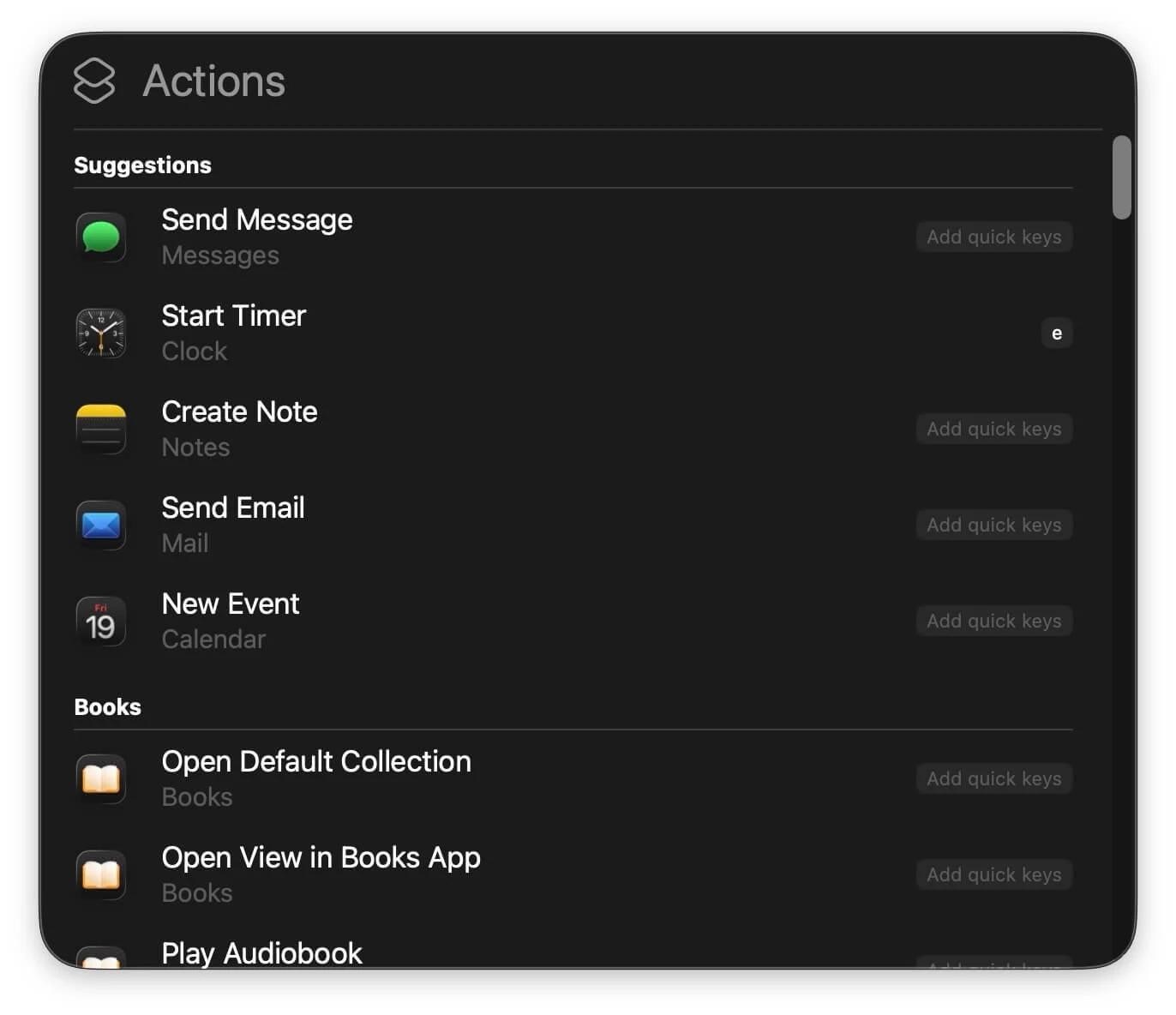
- Buka Cari Spotlight di Mac Anda. Anda dapat menggunakan pintasan Command+Space untuk mengaktifkan.
- Sekarang, di keyboard Anda, masukkan perintah+3
- Anda dapat melihat semua tindakan yang dapat Anda gunakan dari sini.
- Anda juga dapat menetapkan jalan pintas ke tindakan yang sering digunakan. Ketuk pada Tambah Kunci Cepat untuk menambahkan pintasan.
Aplikasi telepon sekarang ada di Mac
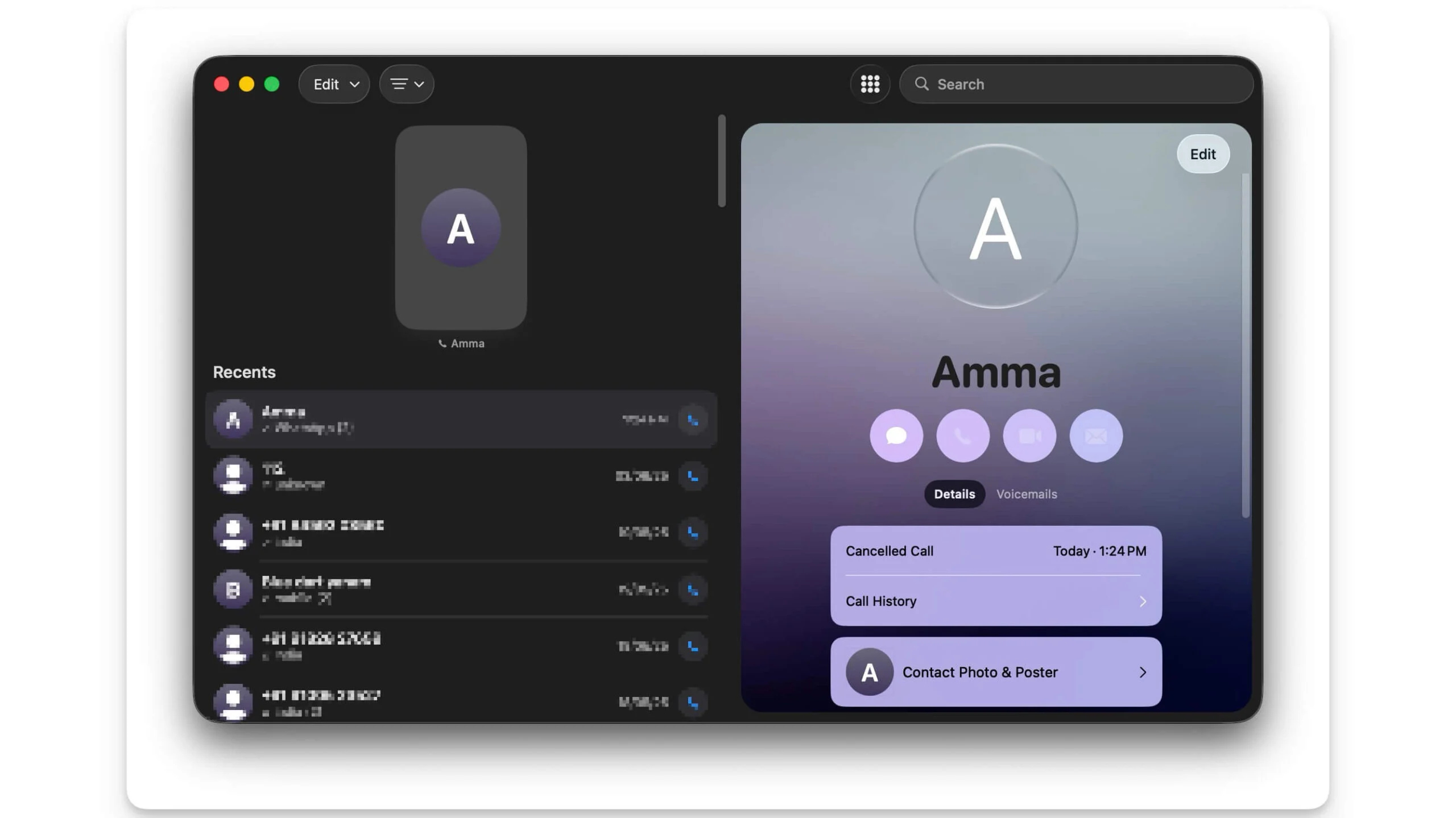
MacOS 26 sekarang dilengkapi dengan aplikasi telepon bawaan, sehingga Anda dapat langsung menerima atau melakukan panggilan langsung di Mac Anda. Ini juga dilengkapi dengan asisten penahan yang berguna dan fitur layar panggilan langsung di Mac Anda tanpa batasan apa pun. Anda juga dapat melihat riwayat panggilan Anda, memo suara, dan banyak lagi.
Memperbesar hal -hal langsung di Mac Anda
Seiring dengan telepon, Apple juga menambahkan aplikasi pembesar yang berguna ke Mac yang memungkinkan Anda memperbesar dan membaca konten menggunakan aplikasi kamera bawaan atau menggunakan kamera iPhone Anda sebagai perangkat eksternal. Ini juga dilengkapi dengan mode pembaca yang secara otomatis mendeteksi teks dari objek dan menunjukkannya di pembaca, membuatnya mudah jika Anda memiliki penglihatan buram atau merasa sulit untuk membaca sesuatu.
Cara Mengakses Aplikasi Magnifier di MacOS:
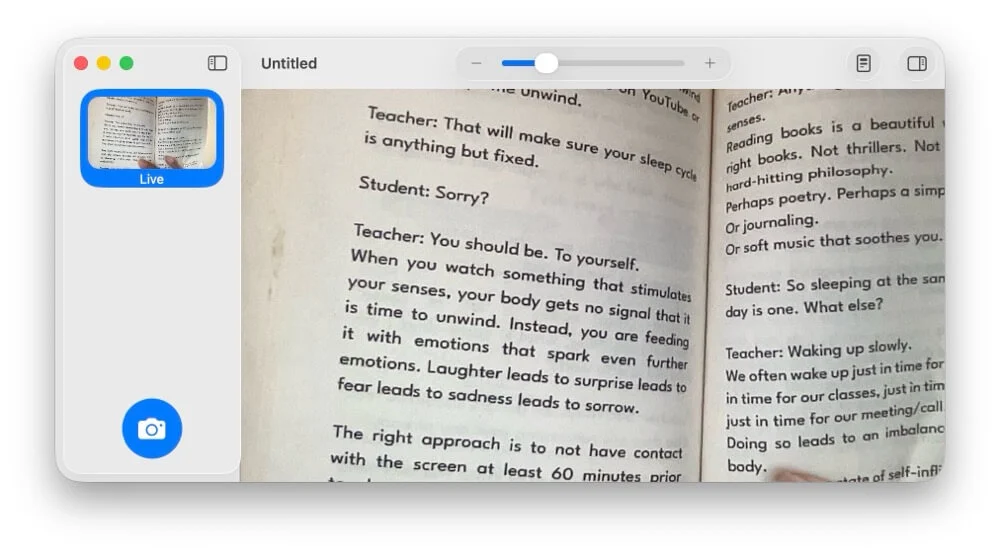
- Buka aplikasi Magnifier dan gunakan kamera untuk memindai teks atau objek apa pun yang ingin Anda baca.
- Anda dapat menggunakan Slider Magnify di bagian atas untuk memperbesar. Jika memiliki teks, Anda dapat beralih ke mode pembaca untuk membaca teks. Untuk masuk ke mode Reading, klik ikon dokumen bundar di sudut kanan atas layar (kiri ke ikon bilah samping).
Jelajahi fitur Intelijen Apple
Sementara Apple Intelligence mungkin menjadi bintang acara tahun ini, Apple telah menambahkan beberapa fitur Intelijen Apple yang berguna untuk Mac. Dukungan pertama untuk terjemahan langsung selama panggilan dan obrolan. Sekarang Anda dapat hidup menerjemahkan teks dalam pesan dan selama panggilan real-time langsung di perangkat Anda tanpa bergantung pada opsi pihak ketiga.
Gunakan pintasan dengan kecerdasan apel
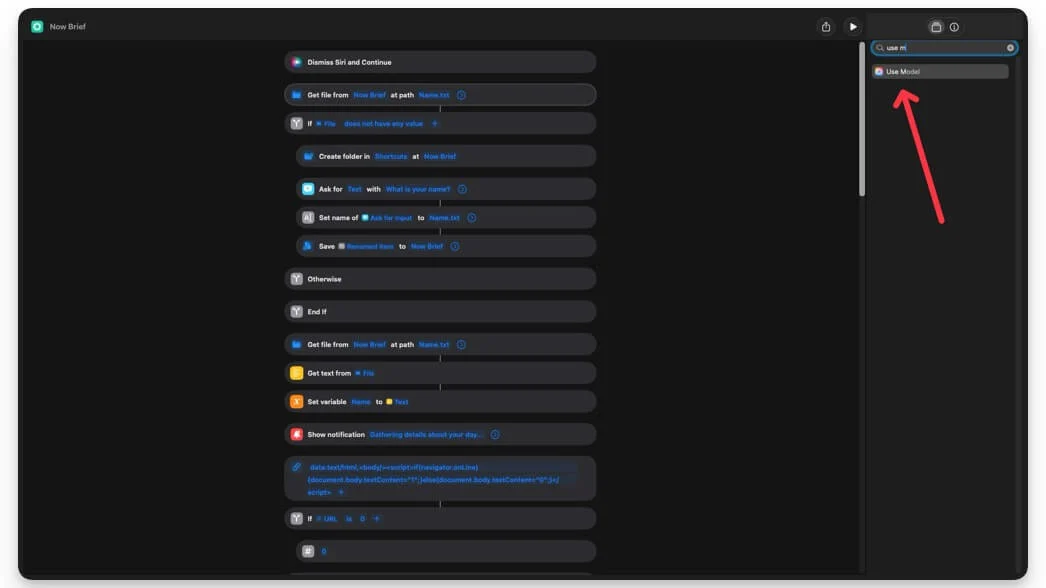
Apple menambahkan kecerdasan Apple ke aplikasi pintasan di Mac. Anda dapat menggunakan alat AI di samping otomatisasi Anda untuk melakukan tugas pintar. Misalnya, Anda dapat memintanya untuk meringkas teks, menulis ulang dan mengoreksi sebelum mengirim pesan teks, dan mendapatkan brief harian untuk situs berita tertentu.
Mirip dengan jalan pintas, kemungkinan tidak terbatas dengan dukungan intelijen Apple. Karena AI tersedia secara asli di Mac Anda, Anda juga tidak perlu khawatir tentang batasan tingkat. Anda dapat membuat jalan pintas tanpa batas dengan dukungan Intelijen Apple dan melaksanakannya beberapa kali.
Cara menggunakan model intelijen apel di pintasan:
- Buka aplikasi pintasan di Mac Anda.
- Saat membuat jalan pintas baru, cari fitur Apple Intelligence seperti merangkum teks, menulis ulang, membuat gambar dan banyak lagi.
- Anda dapat memasukkan beberapa model Intelijen Apple ke dalam satu jalan pintas.
Aplikasi Game Baru untuk Mac
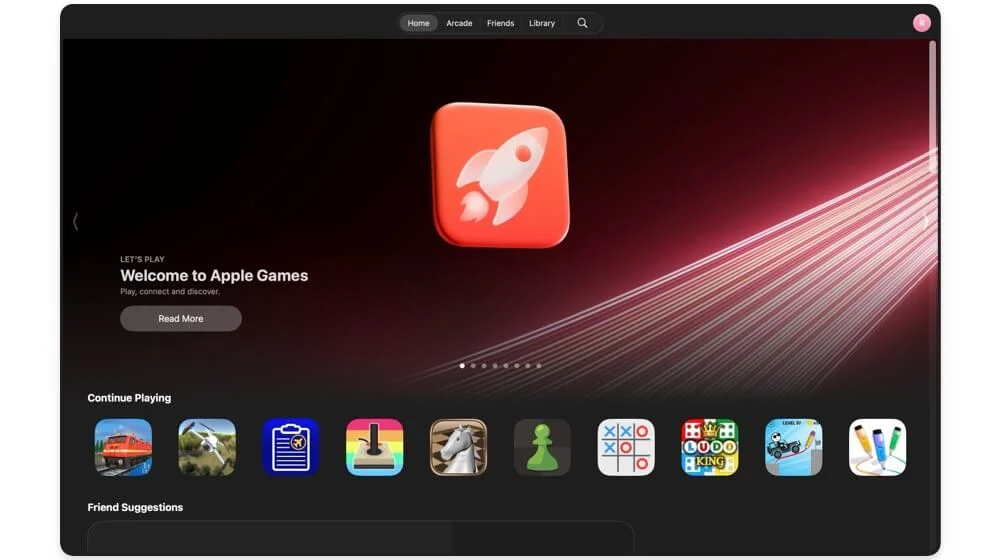
Tambahan baru lainnya untuk Apple Mac adalah aplikasi game baru. Sekarang Anda dapat menginstal, mengelola, dan menghapus semua game di satu tempat. Anda juga dapat bermain game bersama dengan teman -teman Anda dan melihat papan peringkat dan banyak lagi.
Kesimpulan: Mendapatkan yang terbaik dari MacOS 26
Itu adalah perubahan besar yang datang ke Mac Anda dengan MacOS 26, bersama dengan semua perubahan ini. Semua perubahan yang datang ke iPad dan iOS 26 juga diluncurkan ke Mac, yang mencakup latar belakang iMessage, dukungan jajak pendapat, fitur aksesibilitas yang berguna, dan banyak lagi. Terlepas dari beberapa bug dan beberapa inkonsistensi desain, MacOS 26 sejauh ini stabil di MacBook Air M1 saya. Jika Anda ingin meningkatkan, Anda dapat pergi ke Pengaturan> Umum> Pembaruan Sistem dan memperbarui Mac Anda ke versi terbaru.
